Что такое HyperOs? Это симбиоз удобства MIUI, необычных возможностей Poco Launcher, повышенной производительности и безопасности. Новая прошивка — сочетание лучшего, что есть у Сяоми. HyperOS получила много интересных особенностей. О них рассказываем в этом материале.
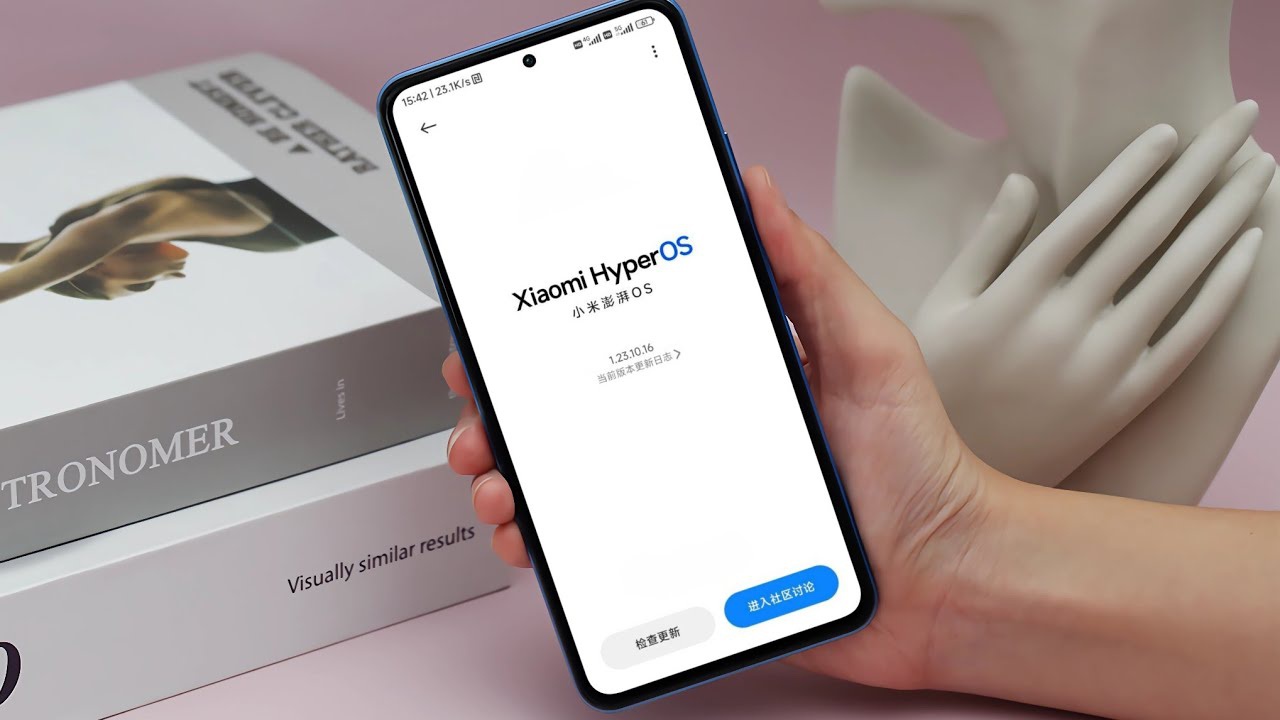 Какие телефоны получат обновление HyperOS? Ожидалось, что новая ось будет доступна только флагманам. Но в феврале обновляться начали и бюджетные модели, например, Xiaomi Redmi Note 12S. Уточнить, будет ли доступная прошивка для вашего смартфона, можно на официальном сайте компании. Фото: themeshop.website
Какие телефоны получат обновление HyperOS? Ожидалось, что новая ось будет доступна только флагманам. Но в феврале обновляться начали и бюджетные модели, например, Xiaomi Redmi Note 12S. Уточнить, будет ли доступная прошивка для вашего смартфона, можно на официальном сайте компании. Фото: themeshop.websiteФишки для более лёгкого управления
Двойной тап
Сенсорный помощник
Плавающие окна
Кастомизация смартфона Xiaomi
Выключение подписей
Группировка значков по цвету
Размер и цвет фона значков
Суперпапка
Дополнительные возможности
Распознавание текста на снимке
Второе пространство
Расширение памяти
Фишки для более лёгкого управления
Некоторые возможности новой оси от Сяоми пересекаются с особенностями MIUI 14. Подробно о них рассказали в отдельном материале.
А сейчас расскажем о фишках, которые позволят проще и быстрее управлять вашим смартфоном на HyperOS.
Двойной тап
Управление с помощью жестов — современный тренд. Это выглядит более футуристично, чем простое нажатие на сенсорные кнопки. С помощью двойного тапа по сенсору прикосновения можно запустить дополнительное действие. Например:
- скриншот всего дисплея;
- включить голосового ассистента/камеру/фонарик/калькулятор;
- активировать беззвучный режим.
Как включить двойное касание на Сяоми:
- зайти в «Настройки» — «Расширенные» — «Функции жестов»;
- нажать на пункт «Back Tap» или «Дважды коснитесь отпечатка сканера»;
- определить, что должно происходить после нажатия.
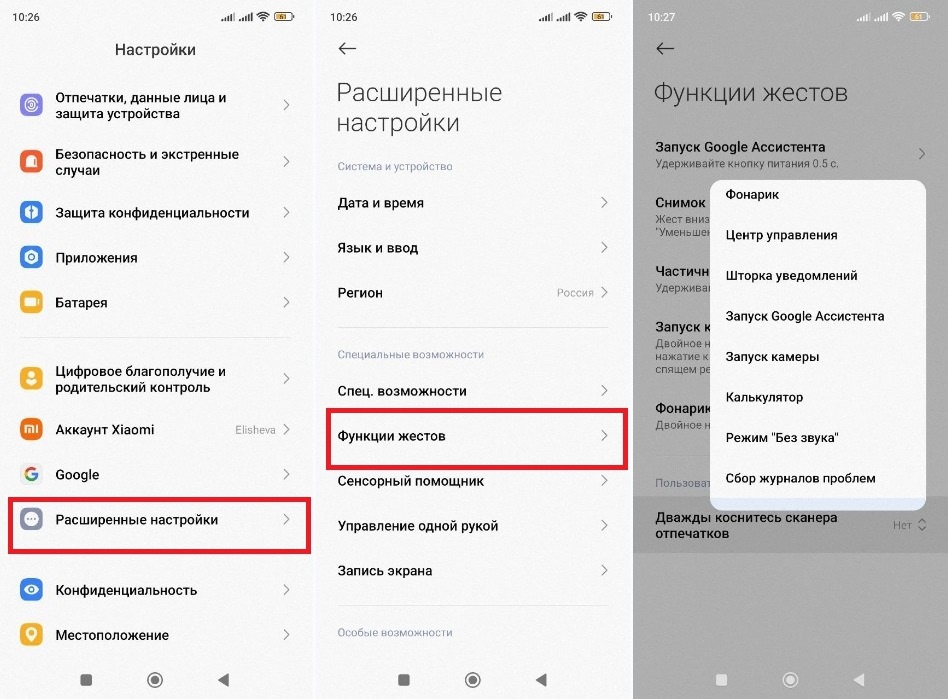 Сработает двойной тап на сенсорах, которые расположены и на задней крышке смартфона, и в кнопке выключения. Иллюстрация: Елизавета Чупикова, Xi.Express
Сработает двойной тап на сенсорах, которые расположены и на задней крышке смартфона, и в кнопке выключения. Иллюстрация: Елизавета Чупикова, Xi.ExpressСенсорный помощник
Дополнительные окна — ещё одна фишка HyperOS. Они позволяют работать в режиме многозадачности — иметь под рукой все нужные программы. Сенсорный помощник Xiaomi — это плавающая кнопка, которую можно прикрепить на одной из боковых сторон экрана. Если на неё нажать, откроется 5 кнопок. Каждую можно настроить.
Есть разные варианты действий:
- запустить любую программу из установленных;
- открыть меню кнопки включения;
- включить WiFi, Bluetooth, фонарик.
Как включить сенсорного помощника:
- зайти в «Настройки» — «Расширенные» — «Сенсорный помощник»;
- передвинуть бегунок вправо, чтобы он стал синего цвета;
- выбрать действие для каждой кнопки.
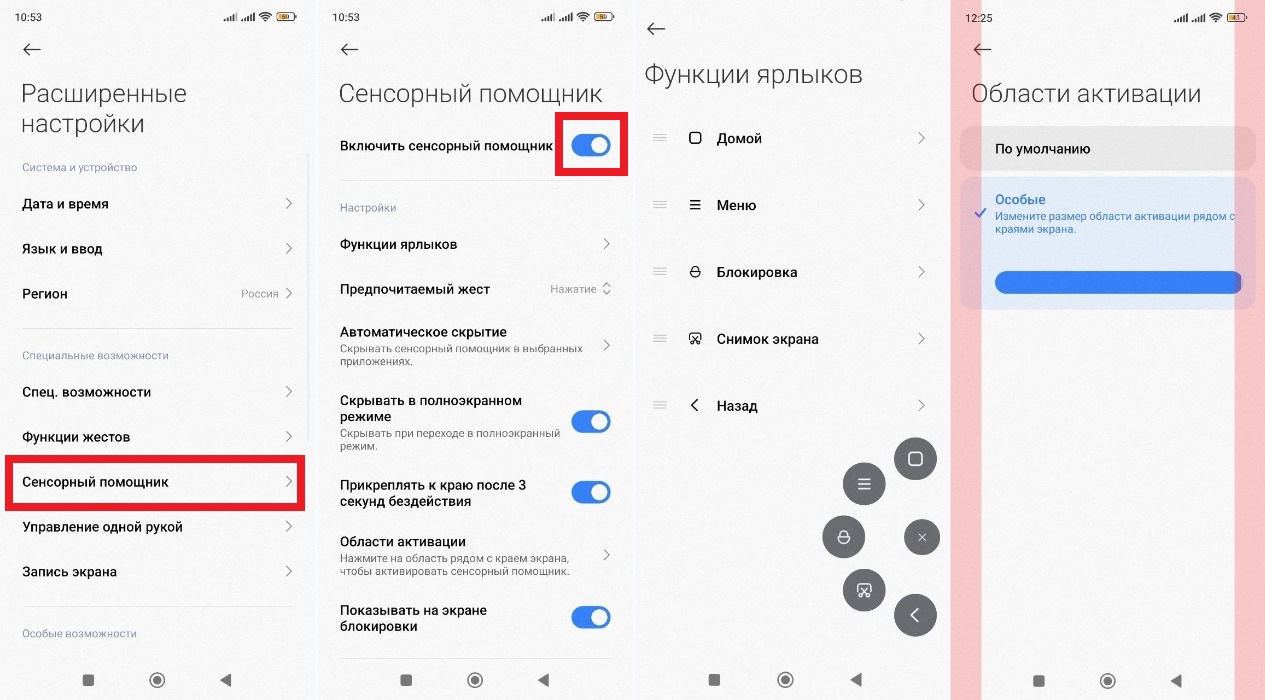 С помощью сенсорного помощника можно быстро получить доступ к важным приложениям. Иллюстрация: Елизавета Чупикова, Xi.Express
С помощью сенсорного помощника можно быстро получить доступ к важным приложениям. Иллюстрация: Елизавета Чупикова, Xi.ExpressПлавающие окна
Всё новое — забытое старое. Плавающие окна уже встречались в более ранних версиях Андроид и понравились пользователям. Это ещё один элемент мультизадачности. Вы можете одновременно смотреть видео и переписываться с друзьями, играть и просматривать ленту в соцсетях.
В HyperOS, как и в MIUI 14, можно одновременно включить 2 плавающих окна. Для этого нужно:
- перейти ко всем открытым приложениям. Обычно для этого нужно нажать первую навигационную кнопку в нижней части экрана;
- зажать пальцем любую открытую программу. Рядом с ней появятся кнопки. Нужно выбрать третий значок сверху;
- теперь программа сожмётся в небольшое окошко. Его можно уменьшить, увеличить, переместить;
- потом можно выбрать второе приложение и также открыть его в плавающем окне. Теперь на дисплее поверх основного приложения будут ещё два. Если подвести окошко вплотную к одной из сторон экрана, то оно свернётся в плавающую иконку приложения.
 Если программу или игру нельзя открыть таким образом, значок будет просто неактивен. Иллюстрация: Елизавета Чупикова, Xi.Express
Если программу или игру нельзя открыть таким образом, значок будет просто неактивен. Иллюстрация: Елизавета Чупикова, Xi.ExpressНо каждый раз открывать программу, потом сворачивать, потом открывать весь список активных долго и неудобно. Поэтому Xiaomi придумала быстрые действия для плавающего окна.
Это дополнительная панель. В неё можно добавить основные приложения, которыми вы пользуетесь в плавающих окнах.
Панель выдвигается с левой стороны экрана. Когда она неактивна, то выглядит тонкой полоской. Когда активна — на ней отображаются значки приложений. Включить её можно через «Настройки» — «Расширенные» — «Плавающие окна» — «Боковая панель». Тут нужно выбрать, в каком случае будет отображаться панель: всегда, в играх, при просмотре видео.
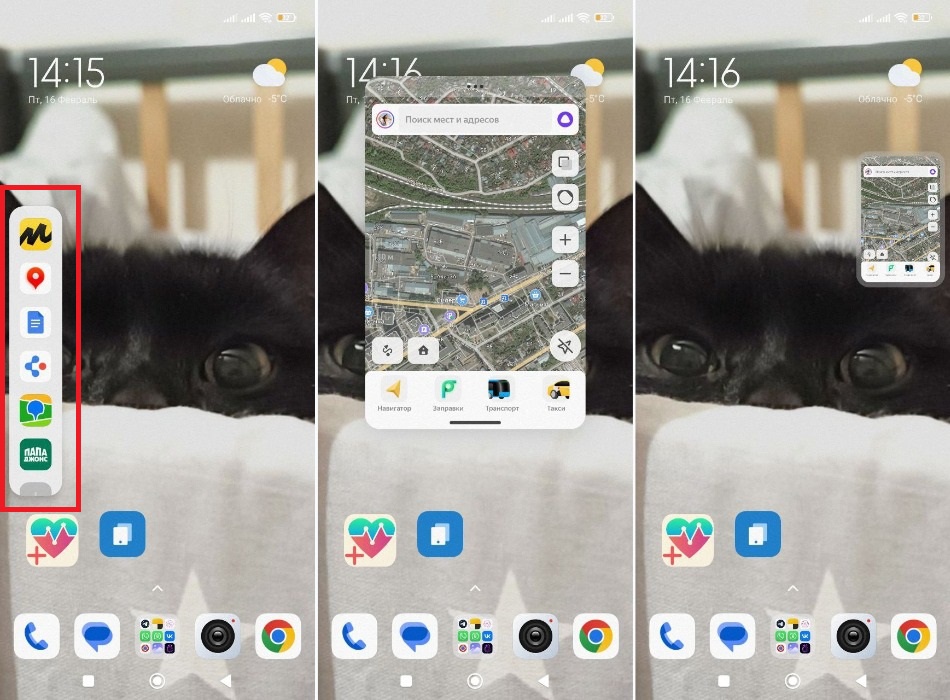 Если выдвинуть панель на рабочем столе и пролистнуть до конца, появится «+». Чтобы убрать или добавить приложения, следует нажать на плюс и отметить нужные программы. Иллюстрация: Елизавета Чупикова, Xi.Express
Если выдвинуть панель на рабочем столе и пролистнуть до конца, появится «+». Чтобы убрать или добавить приложения, следует нажать на плюс и отметить нужные программы. Иллюстрация: Елизавета Чупикова, Xi.ExpressКастомизация смартфона Xiaomi
Сяоми старается в каждом обновлении добавить новых фишек, которые позволят пользователю более тонко настроить смартфон. Это касается не только способов управления, но и дизайна. Некоторые фишки перекочевали в HyperOs из Poco Launcher. Другие же встречаются впервые.
Выключение подписей
Если вас раздражает текст под значками приложений и игр — эта фишка для вас. Отключить подписи теперь просто. Для этого надо:
- зайти в «Настройки» — «Рабочий стол»;
- во втором блоке настроек около надписи «Не показывать текст» выбрать «везде».
Теперь значки будут без подписей и в меню, и на рабочем столе, и в папках.
Группировка значков по цвету
Интересная опция из Поко Лаунчера. Это бесплатная многофункциональная оболочка рабочего стола только для Poco. Отличается необычными дизайнерскими решениями и уникальными эффектами для иконок.
Теперь у телефонов Xiaomi, как в Poco, в меню значки будут сортироваться по цветам. Смысловой нагрузки возможность не несёт, но выглядит забавно. Включить сортировку: «Настройки — «Рабочий стол — ещё раз «Рабочий стол — «Группировать значки по цвету.
Размер и цвет фона значков
Если вас не устраивает стандартный размер иконок, его можно изменить. Для этого нужно зайти в «Настройки» — «Обои» — «Размер значков». Для увеличения размера нужно заполнить шкалу (провести пальцем вправо). Для уменьшения — провести по ней влево.
А поменять цвет стандартных значков можно в этом же меню. Можно выбрать синий, зелёный, фиолетовый, коричневый цвет или по умолчанию. Цвет поменяется не под всеми значками. А также настройка может не примениться, если стоит тема, которая меняет все значки на свои.
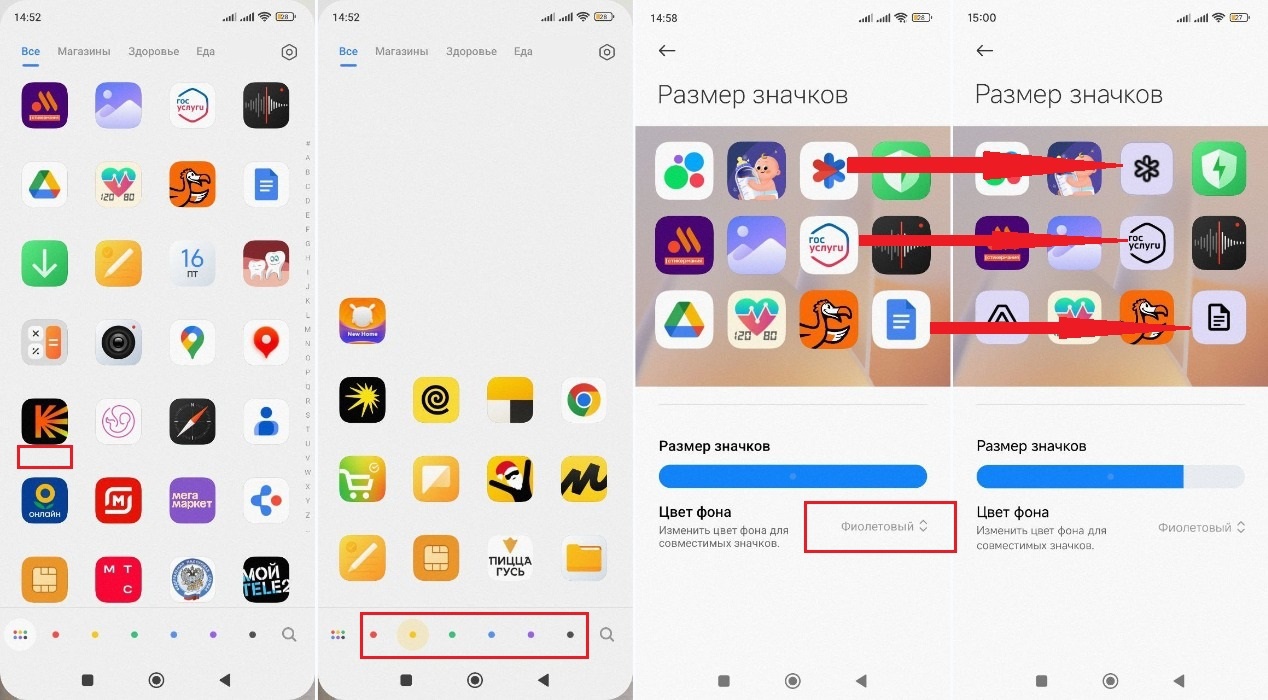 Настройки значков на HyperOs. Иллюстрация: Елизавета Чупикова, Xi.Express
Настройки значков на HyperOs. Иллюстрация: Елизавета Чупикова, Xi.ExpressСуперпапка
Для чего эта фишка? Например, если вам надоел стандартный дизайн папок или хочется собрать больше приложений в одном месте. В увеличенную версию помещается до 7 приложений, а в XXL до 12.
Как сделать суперпапку:
- на рабочем столе разместить иконки нужных игр или приложений;
- сделать двумя пальцами «щипок» по дисплею;
- отметить нужные программы;
- тапнуть на иконку папки в левом верхнем углу, чтобы значки сгруппировались.
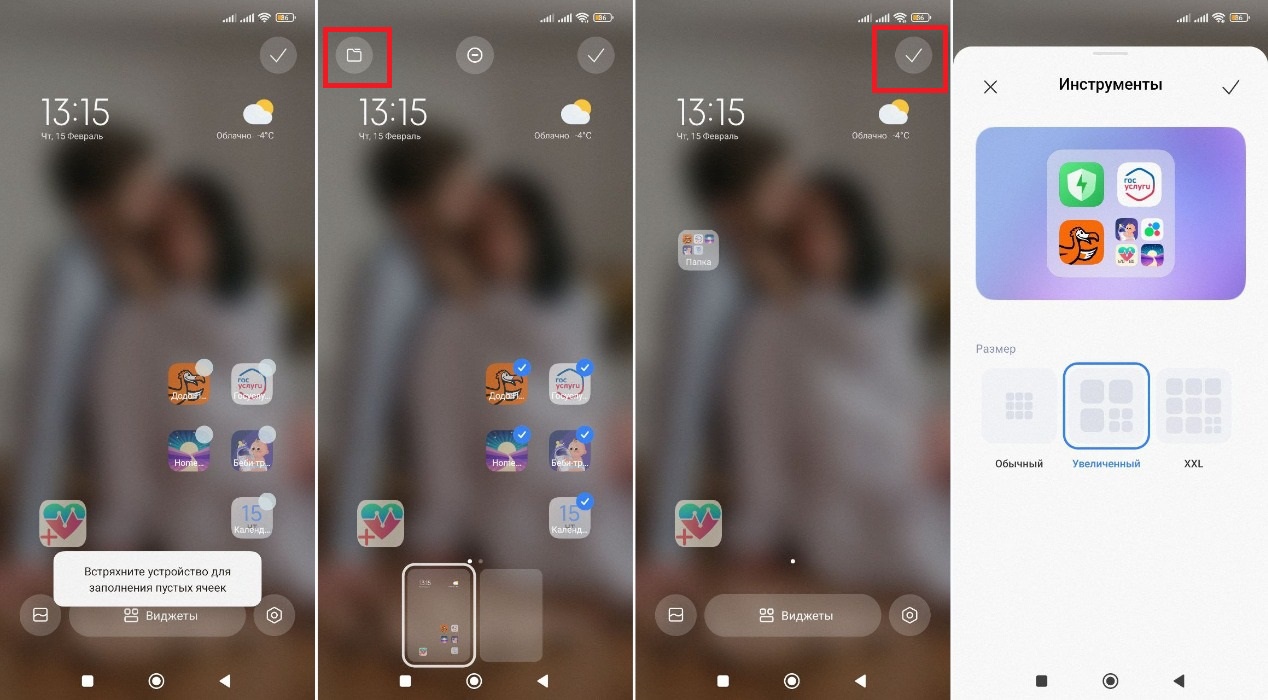 Следующий шаг — вернуться на рабочий стол, зажать созданную папку. Появится надпись «Изменить папку». Останется выбрать любой из трёх вариантов группировки. Иллюстрация: Елизавета Чупикова, Xi.Express
Следующий шаг — вернуться на рабочий стол, зажать созданную папку. Появится надпись «Изменить папку». Останется выбрать любой из трёх вариантов группировки. Иллюстрация: Елизавета Чупикова, Xi.ExpressДополнительные возможности
Собрали ещё несколько опций, которые могут понравиться пользователям.
Распознавание текста на снимке
Не только у Айфонов теперь есть такая фишка. Как её включить? Нужно зайти в приложение «Галерея» — три точки в правом верхнем углу — «Настройки» — «Распознавание текста».
Теперь на любом фото или картинке можно выделить пальцем текст, скопировать его или отправить сразу из приложения. Ещё можно открыть фото, нажать три точки в правом нижнем углу и выбрать «Распознать текст». В этом случае ИИ сам расшифрует надпись, без выделения пользователем.
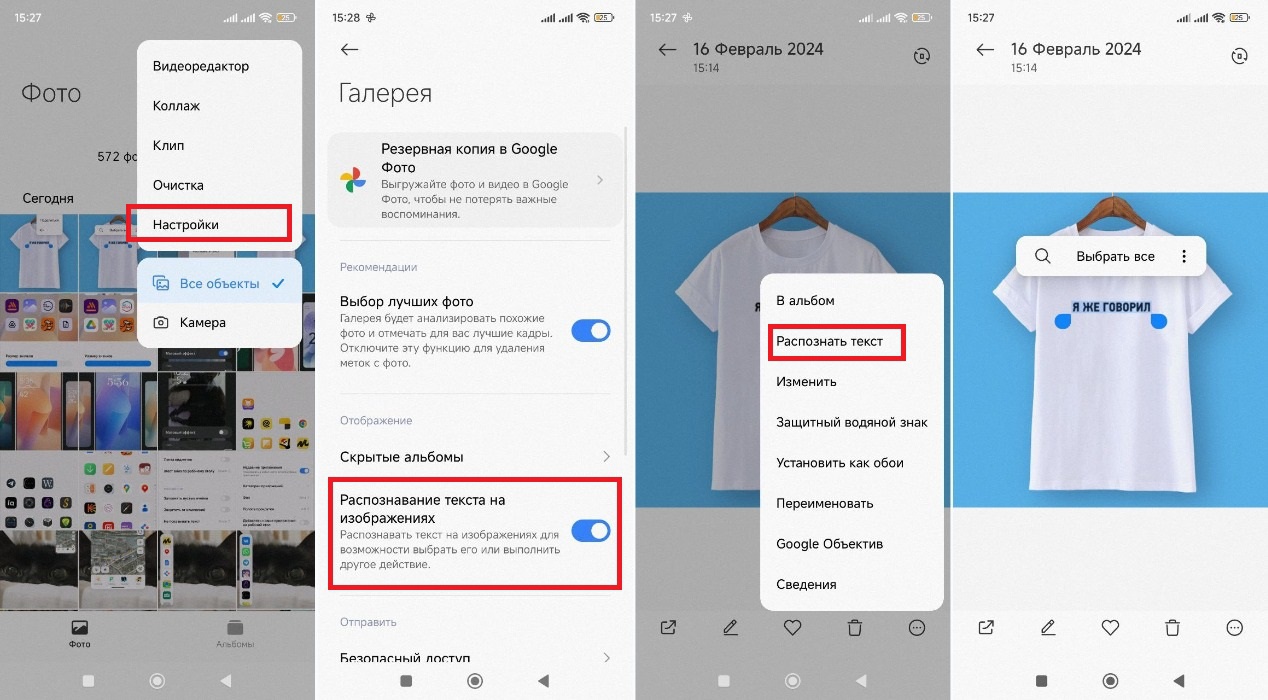 Если надпись смазана, частично закрыта картинкой или нечёткая, её скопировать не получится. Иллюстрация: Елизавета Чупикова, Xi.Express
Если надпись смазана, частично закрыта картинкой или нечёткая, её скопировать не получится. Иллюстрация: Елизавета Чупикова, Xi.ExpressВторое пространство
Коллега, однокурсник, родственник может легко взять ваш смартфон и это вам не нравится? В этом случае можно установить пароль. Или же спрятать в скрытые папки важную информацию.
А пользователи HyperOS могут просто активировать второе пространство. Это ещё одна версия вашего смартфона. В ней есть системные и Гугл приложения, чистая галерея и проводник. Здесь вы можете использовать вторую телефонную книгу, другие аккаунты — ничто не выдаст ваше первое пространство.
Как включить опцию:
- перейти в «Настройки» — «Расширенные» — «Второе пространство». Далее нужно определиться:
- будете ли вы входить в него по отпечатку пальца или нет;
- нужен будет значок на рабочем столе для быстрого перехода или нет.
- После всех настроек пространство сразу будет создано и вы будете перемещены в него. Вернуться можно через Настройки или иконку на рабочем столе.
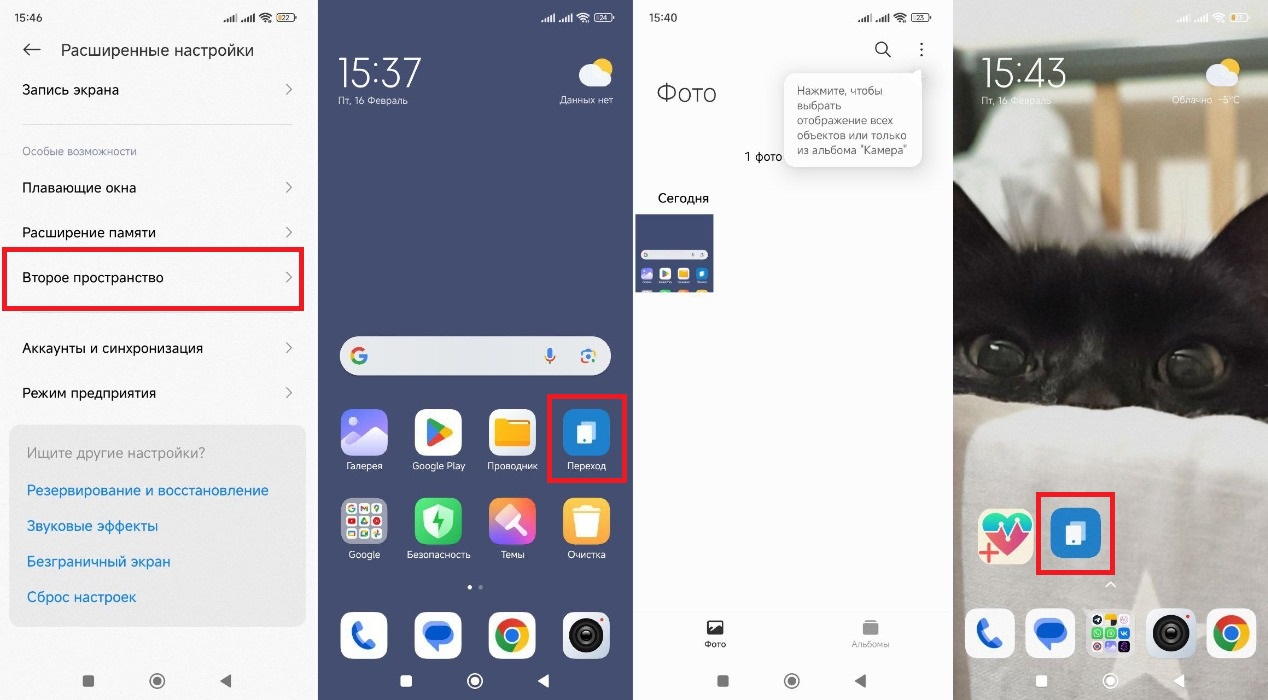 Фишка для тех, кто хочет спрятать свою личную жизнь от посторонних глаз. Второе пространство будет чистым, как новый смартфон. Ни старых контактов, ни фото, ни приложений. Иллюстрация: Елизавета Чупикова, Xi.Express
Фишка для тех, кто хочет спрятать свою личную жизнь от посторонних глаз. Второе пространство будет чистым, как новый смартфон. Ни старых контактов, ни фото, ни приложений. Иллюстрация: Елизавета Чупикова, Xi.ExpressРасширение памяти
Расширение оперативной памяти за счёт внутренней — не суперновая технология. Но полноценно представила её компания Сяоми с последним обновлением.
Для чего это нужно? Это помогает разгрузить основную ОЗУ, повышает производительность, заставляет устройство работать быстрее. Особенно виден эффект, если вы любите сразу открыть много приложений и активно переключаться между ними.
Включить расширение памяти просто. Нужно зайти в «Настройки» — «Расширенные» — «Расширение памяти» — выбрать, сколько Гб будет использовано.
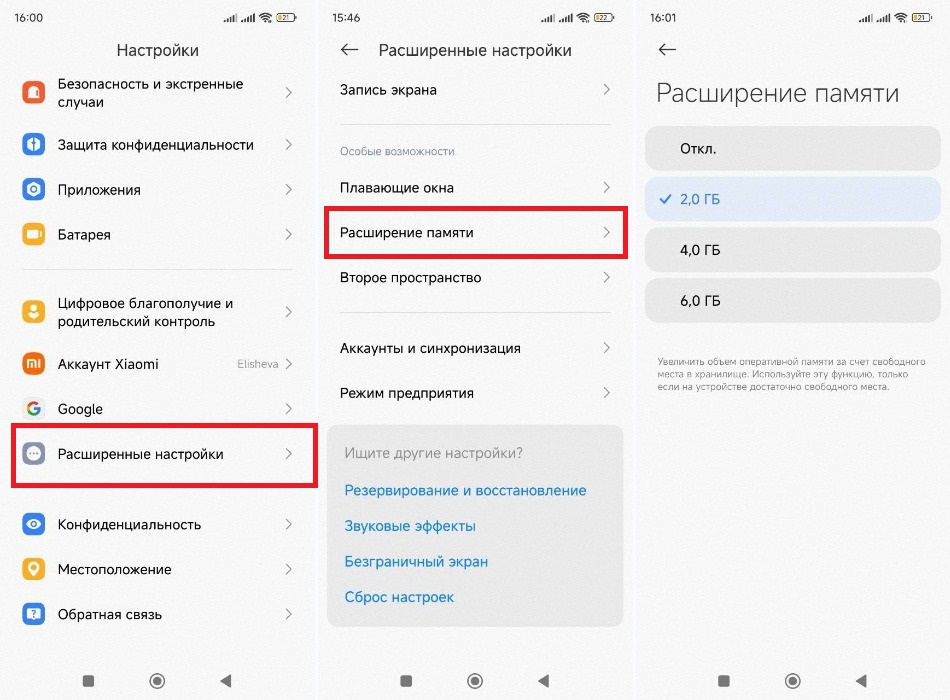 Memory Extension не заменяет полностью оперативную память. Но это возможность частично ускорить работу вашего телефона. Важно: не стоит использовать опцию, если внутренней памяти совсем мало. Смартфон может тормозить из-за этого. Иллюстрация: Елизавета Чупикова, Xi.Express
Memory Extension не заменяет полностью оперативную память. Но это возможность частично ускорить работу вашего телефона. Важно: не стоит использовать опцию, если внутренней памяти совсем мало. Смартфон может тормозить из-за этого. Иллюстрация: Елизавета Чупикова, Xi.ExpressHyperOS приятно удивила многими интересными опциями. Конечно, некоторые фишки остаются незаметными среднестатистическому пользователю. Например, меньший вес прошивки или улучшенная безопасность. Но привлекательный дизайн и возможность кастомизации точно понравятся фанатам бренда.
Комментарии